Dnsapi.dll não foi encontrado: como corrigi-lo

O que causa o erro dnsapi.dll não encontrado?
Pode haver vários motivos para o erro de DLL ausente; alguns dos mais comuns são:
Agora que você sabe o que causa o erro, vamos nos concentrar em resolver o problema.
Como posso corrigir o erro dnsapi.dll não encontrado?
Antes de iniciar as etapas avançadas de solução de problemas, considere realizar as seguintes verificações:
- Reinicie o computador.
- Tente reinstalar o aplicativo afetado.
- Verifique se não há atualizações pendentes do Windows.
Se esses pequenos ajustes não funcionarem para você, confira as soluções detalhadas abaixo.
1. Use um fixador de DLL
2. Execute varreduras SFC e DISM
- Pressione a Windows tecla, digite cmd e clique em Executar como administrador.
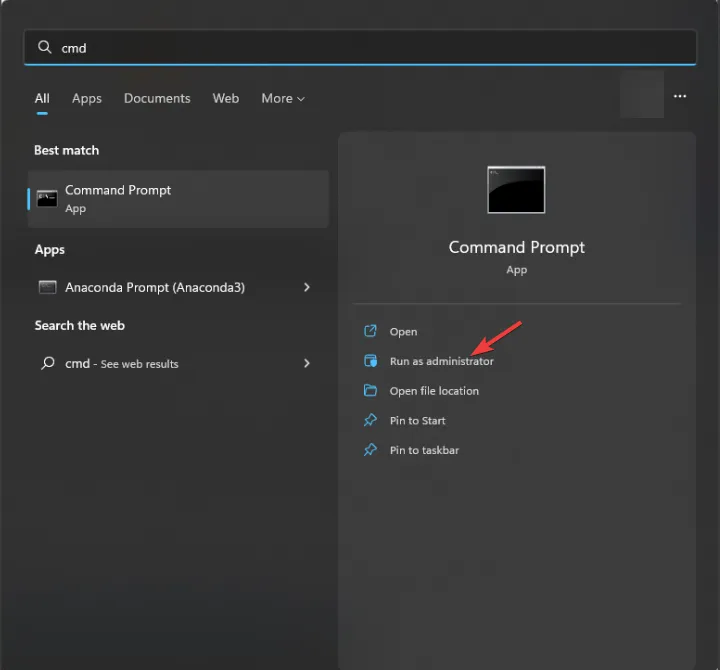
- Digite o seguinte comando para reparar os arquivos do sistema e pressione Enter:
sfc/scannow
- Aguarde a conclusão da verificação, copie e cole o seguinte comando para restaurar a imagem do sistema operacional Windows e pressione Enter:
Dism /Online /Cleanup-Image /RestoreHealth
- Assim que a verificação for concluída, seu PC se conectará ao serviço Windows Update para baixar e substituir os arquivos danificados.
- Reinicie o computador para que as alterações entrem em vigor.
3. Execute uma verificação de malware
- Pressione a Windows tecla, digite segurança do Windows e clique em Abrir.

- Clique em Proteção contra vírus e ameaças no painel direito e clique em Opções de verificação.
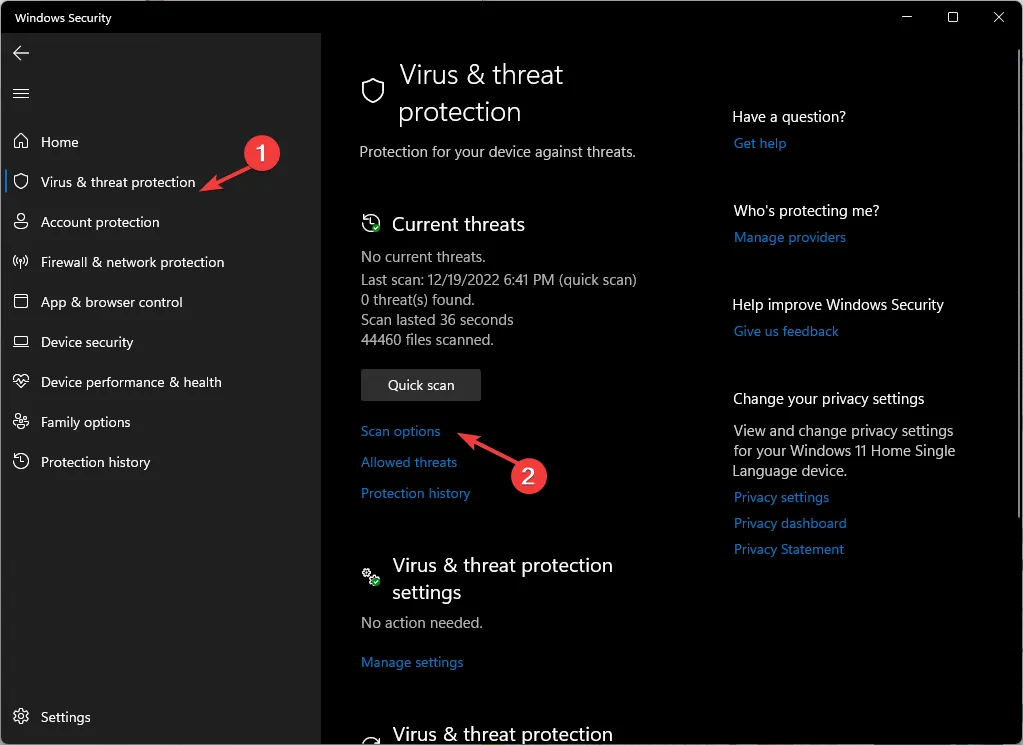
- Selecione Verificação completa e clique em Analisar agora.
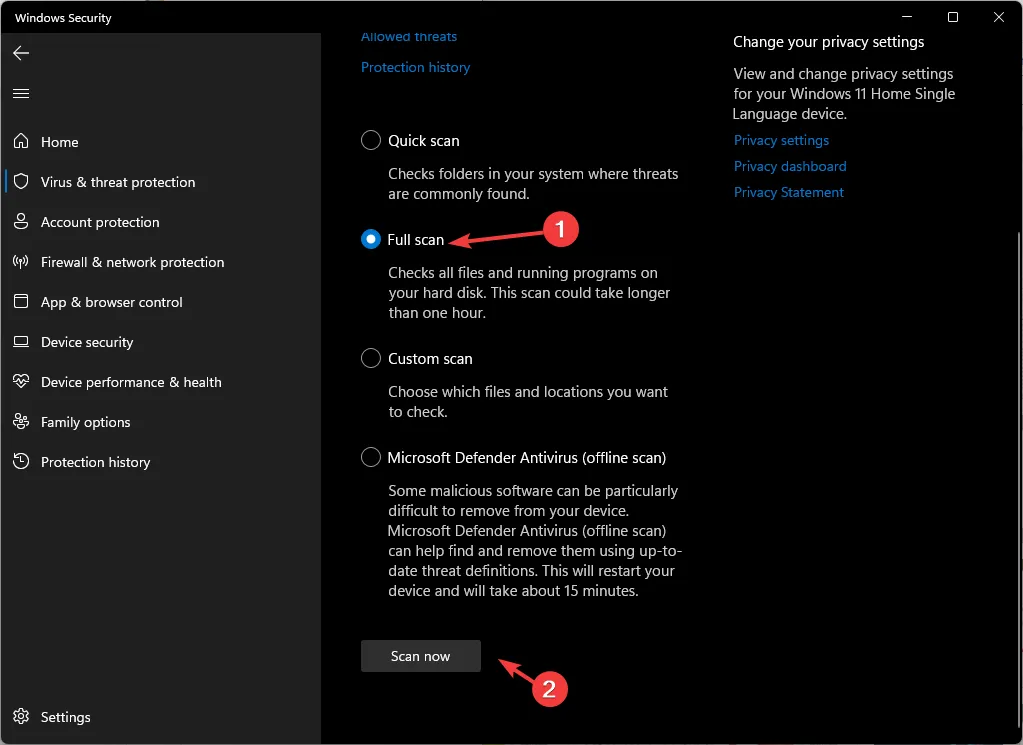
- A ferramenta examinará seu computador em busca de todas as ameaças de malware e as listará. Exclua-os para se livrar do problema.
Executar a verificação é importante porque se o erro de falta de DLL for causado por malware, esta ação irá removê-lo, corrigindo assim o problema.
4. Execute uma restauração do sistema
- Pressione a Windows tecla , digite painel de controle e clique em Abrir.
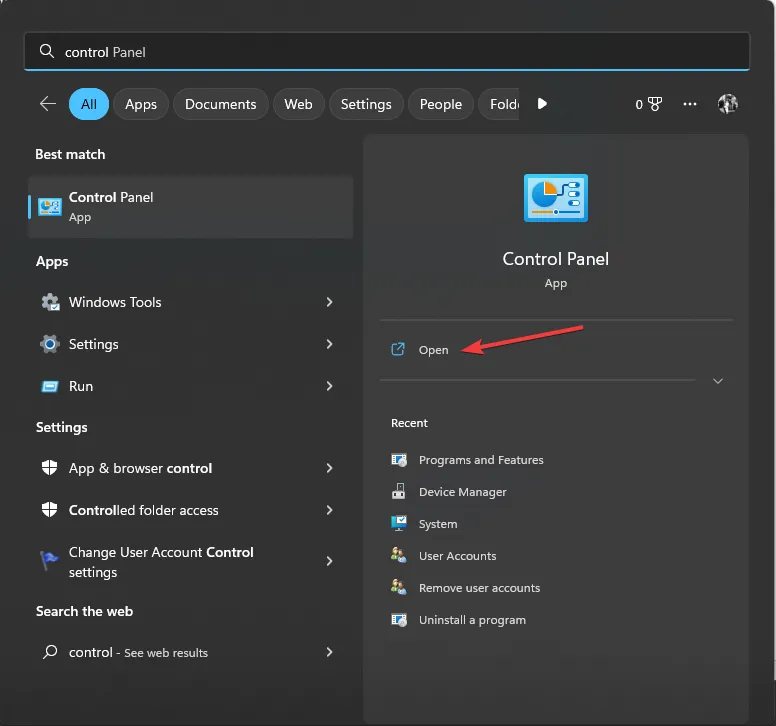
- Selecione Visualizar como ícones grandes e clique em Recuperação .

- Clique em Abrir Restauração do Sistema.
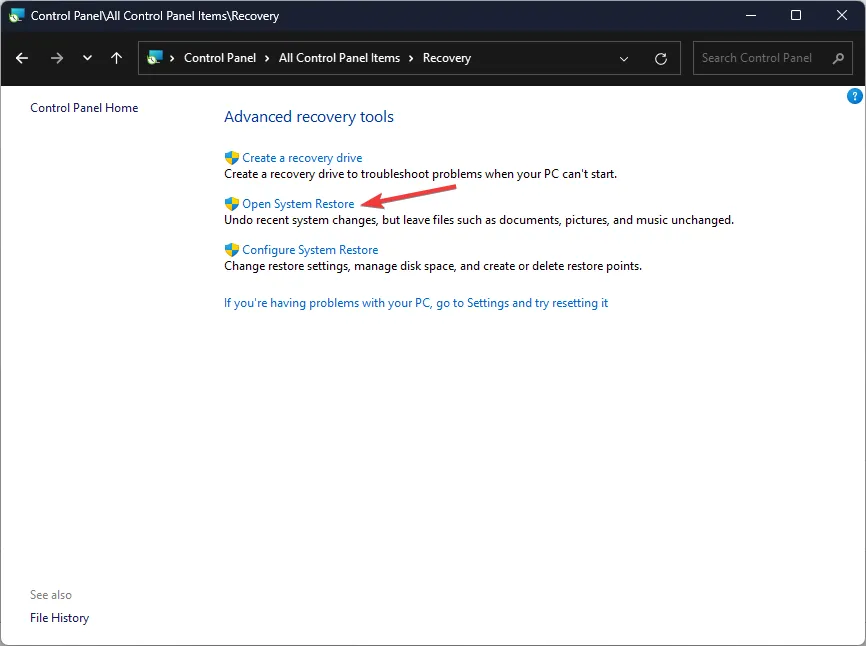
- Selecione Escolher um ponto de restauração diferente e clique em Avançar.
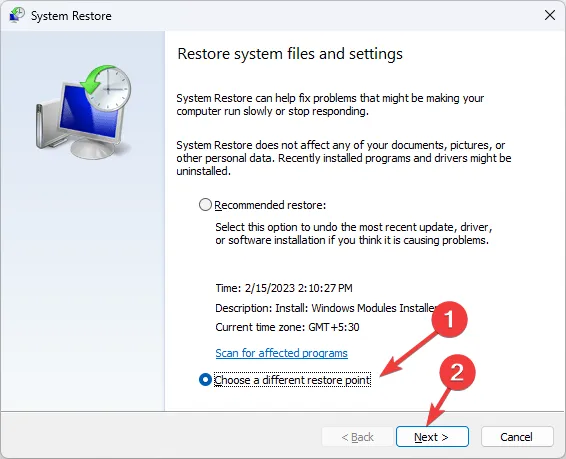
- Agora selecione um ponto de restauração e clique em Avançar .

- Clique em Concluir para iniciar o processo.
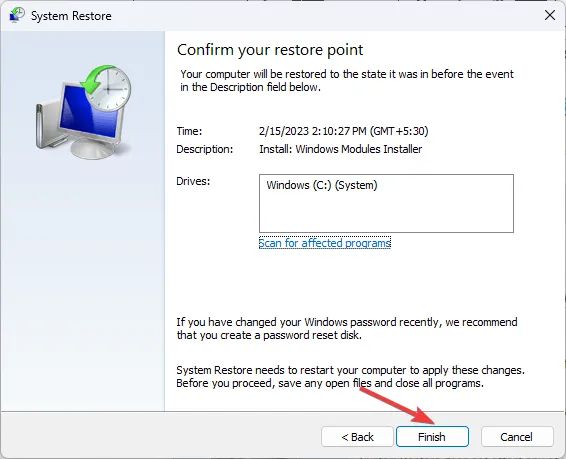
5. Use um site confiável para baixar o arquivo DLL
- Acesse o site DLL-FILES , pesquise dnsapi.dll, selecione uma opção apropriada e clique em Download .

- Clique duas vezes na pasta baixada para abri-la, localize e copie o arquivo. dll.
- Vá para este caminho e cole o arquivo:
C:\Windows\System32\ - Reinicie o computador para confirmar as alterações.
Portanto, esses são métodos que você pode usar para corrigir o problema dnsapi.dll não encontrado. Se você tiver alguma dúvida ou sugestão, sinta-se à vontade para mencioná-los na seção de comentários abaixo.


Deixe um comentário